在 App Store 中隱藏購買項目
如果不想要在 App Store 的購買項目列表中看到某個 App,你可以加以隱藏。如果你想要重新下載該 App,請先將它取消隱藏。
在購買項目列表中隱藏 App 時會發生什麼情況
你在購買列表中隱藏 App 時,該 App 就不會再出現在 App Store 的購買列表之中。該 App 仍會出現在「設定」的完整購買記錄中。而且如果你是使用「家人共享」功能,家庭成員也無法從你共享的購買項目列表中重新下載該 App。
隱藏 App 不會從你的裝置、家庭成員的裝置,或是其他使用你的 Apple ID 登入的裝置中,移除該 App。若要從主畫面移除 App,請自訂 iPhone 的主畫面。
在 iPhone 或 iPad 上隱藏 App
打開 App Store App。
點一下 ,或畫面頂端你的照片或姓名縮寫。
點一下「已購項目」。如果使用「家人共享」,請點一下「我的購買項目」。
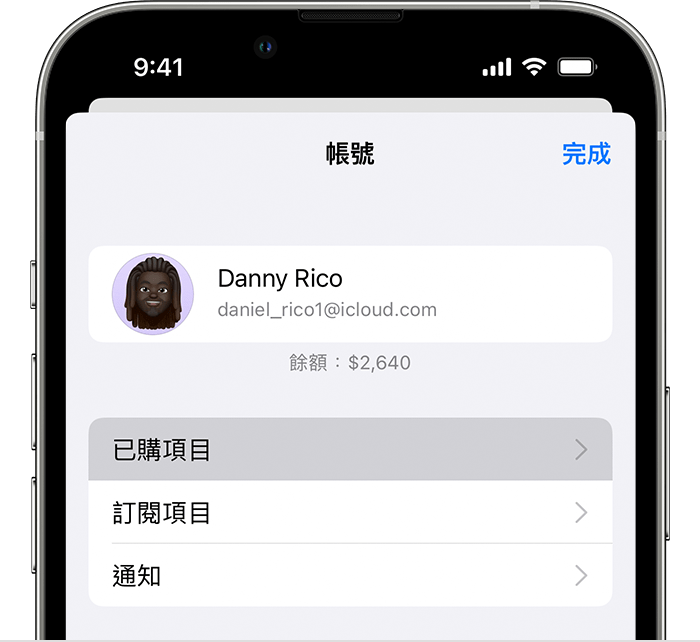
尋找你要隱藏的 App,然後在上面向左滑動,再點一下「隱藏」。
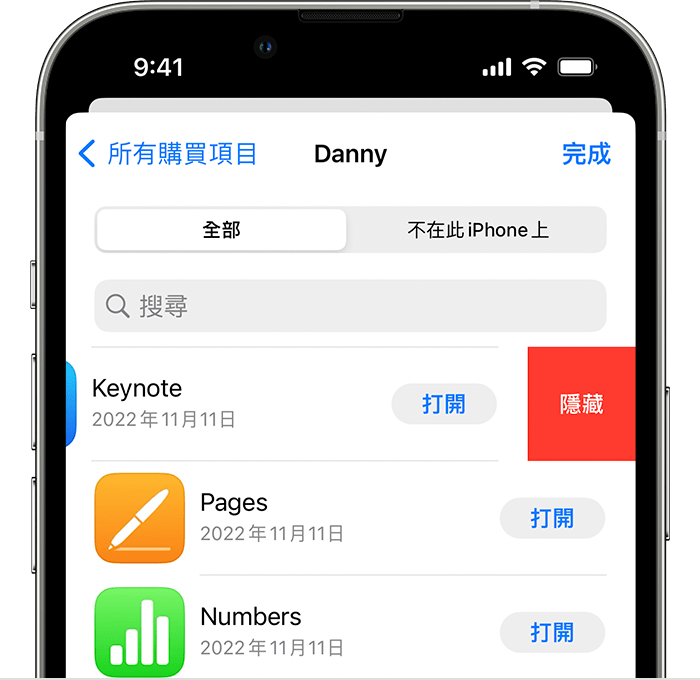
點一下「完成」。
在 iPhone 或 iPad 上取消隱藏 App
如果你已在 iPhone 或 iPad 上刪除某個 App,當你取消隱藏時,該 App 不會自動重新出現在主畫面中。請改為從 App Store 重新下載 App。你不必重新再購買該 App。
打開 App Store App。
點一下 ,或畫面頂端你的照片或姓名縮寫。
點一下你的名字或 Apple ID。系統可能會要求你使用 Apple ID 登入。
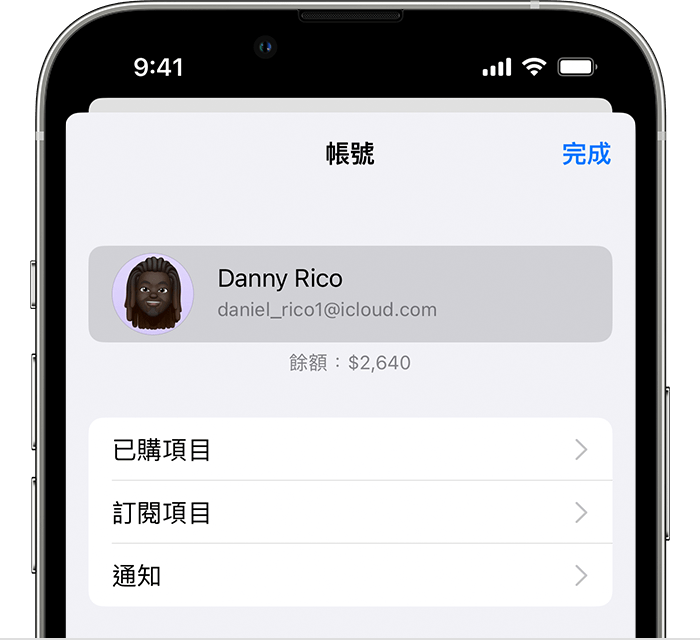
向下捲動並點一下「隱藏的已購項目」。
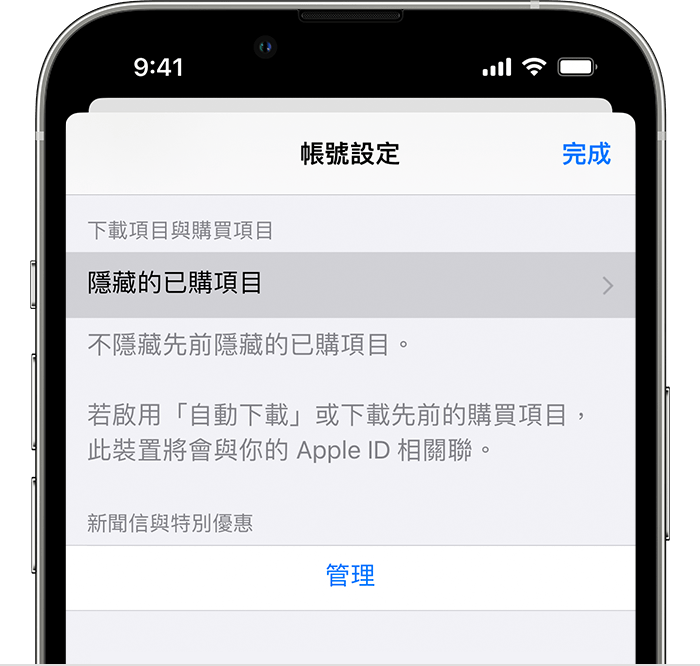
找出想要的 App,然後點一下「取消隱藏」。
若要返回 App Store,請點一下「帳號設定」,然後點一下「完成」。
在 Mac 上隱藏 App
在 Mac 上開啟 App Store。如果你尚未登入,請按一下側邊欄底部的「登入」,然後輸入你的 Apple ID 和密碼。
在側邊欄底部按一下你的姓名。已購買的 App 就會出現。
將指標停留在 App 上方,並尋找 。按一下 ,然後選擇 。
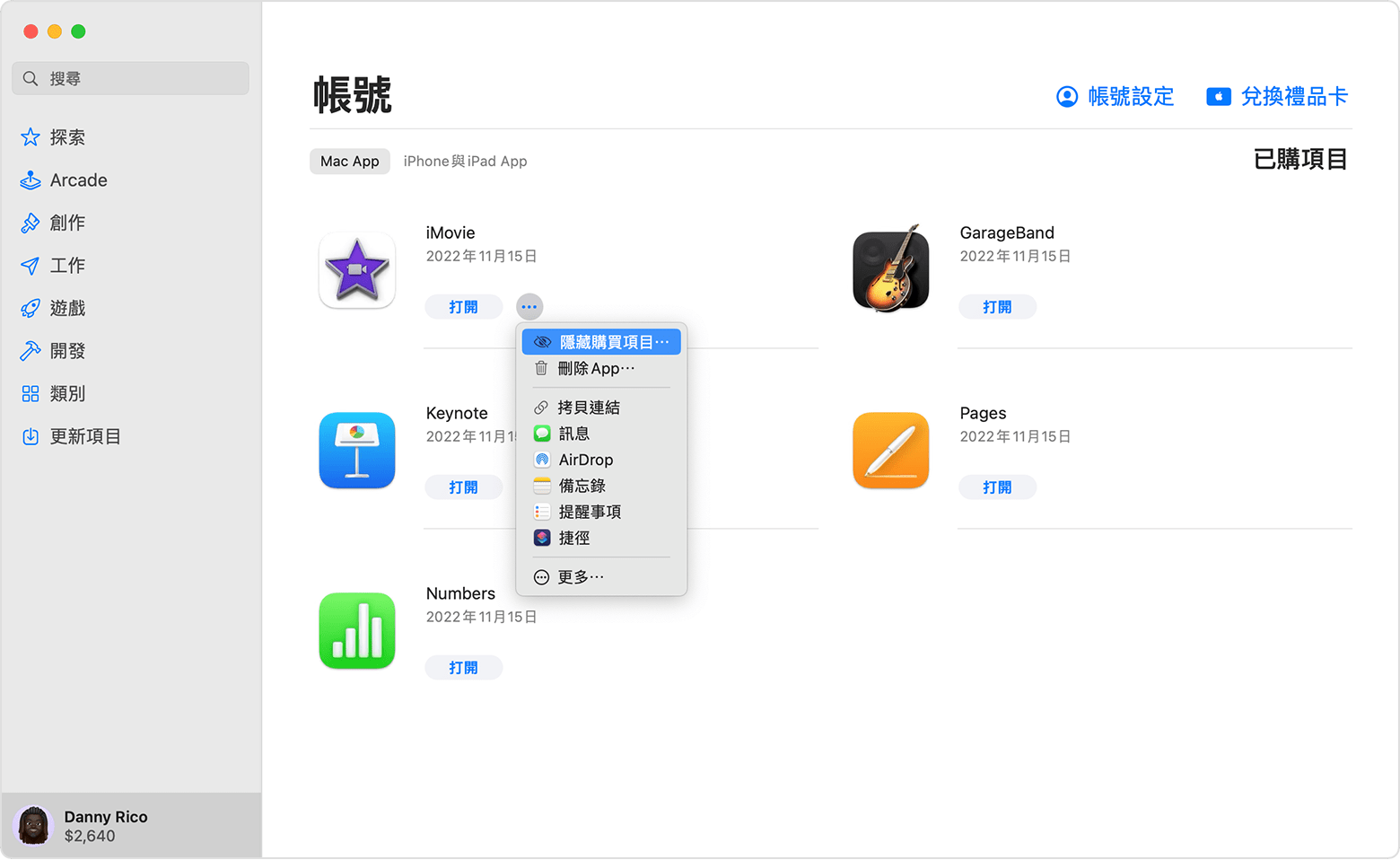
系統詢問你是否確定要隱藏 App 時,請按一下「隱藏購買項目」。
在 Mac 上取消隱藏 App
在 Mac 上開啟 App Store。
在側邊欄底部按一下你的姓名,然後按一下畫面頂端的「帳號設定」或「檢視資訊」。如果出現提示,請使用你的 Apple ID 登入。
捲動至「隱藏項目」或「隱藏的已購項目」,然後按一下「管理」。
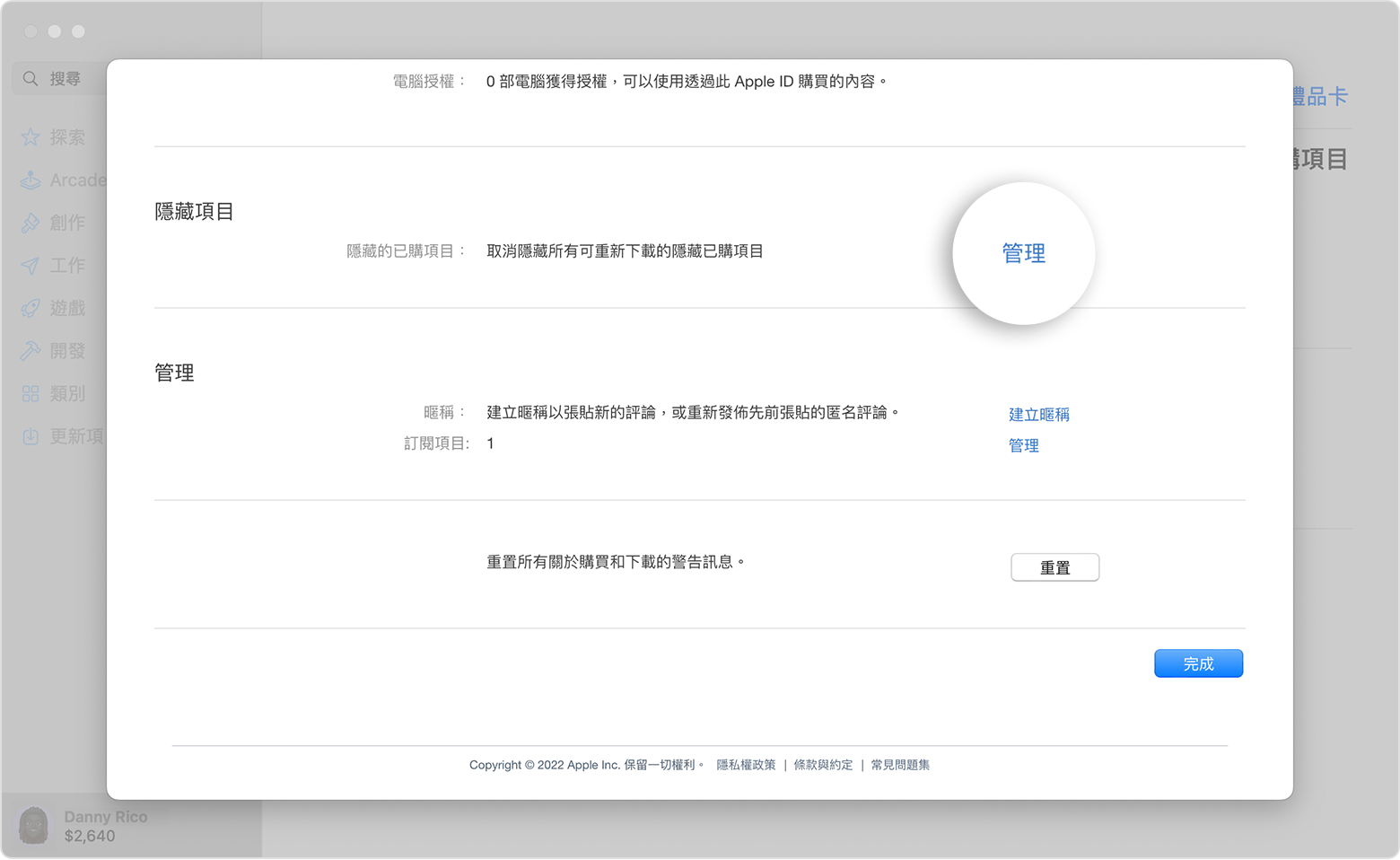
找出你要取消隱藏的 App。
按一下「取消隱藏」,然後按一下「完成」。App 會重新顯示在你的「已購項目」列表中。你可以點選下載按鈕,在 Mac 上重新下載 App。
對於非 Apple 製造之產品相關資訊,或是非 Apple 控制或測試之獨立網站,不得解釋 Apple 為其推薦或背書。Apple 對於第三方網站或產品的選擇、效能或使用,概不負責。Apple 對於第三方網站的準確性或可靠性不做任何保證。如需其他資訊,請聯絡廠商。
